Notez cet article :
5/5 | 4 avis
Cet article vous a été utile ?
Oui
Non
Vous avez noté 0 étoile(s)

Sommaire
Procédure
Exchange est un service proposé par Microsoft. Ce service permet de gérer vos comptes de messageries. Exchange fourni un espace de stockage de 25 Go pour chaque adresse email enregistrée. Les utilisateurs peuvent envoyer des messages d'une taille maximale de 25 Mo avec cette solution. La tarification d'exchange dépends du type de formule que vous désirez prendre :
1. Une fois connecté à votre portail Office, indiquez le nom de domaine que vous désirez lier à votre service Exchange dans la rubrique "Connectez un domaine qui vous appartient". Cliquez ensuite sur le bouton "Suivant" afin de continuer la configuration de vos services.
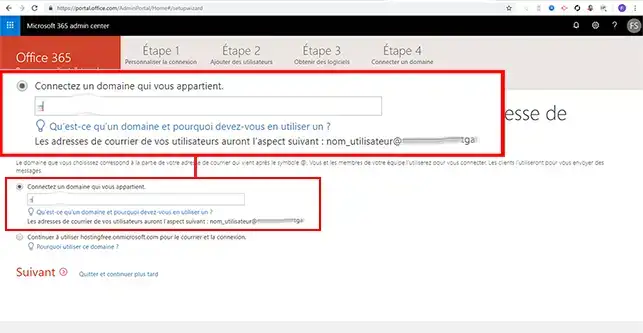
2. Vous allez disposer de deux choix permettant de vérifier que le nom de domaine vous appartient. Choisissez "Ajouter un enregistrement de vérification" et cliquez sur le bouton "Suivant". L'enregistrement va vous permettre de vérifier votre nom de domaine en ajoutant un champ TXT sur vos Zones DNS.
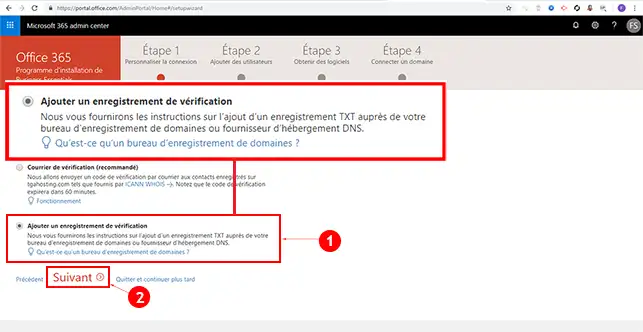
3. Le service Exchange va vous communiquer un champ TXT à ajouter à votre nom de domaine.
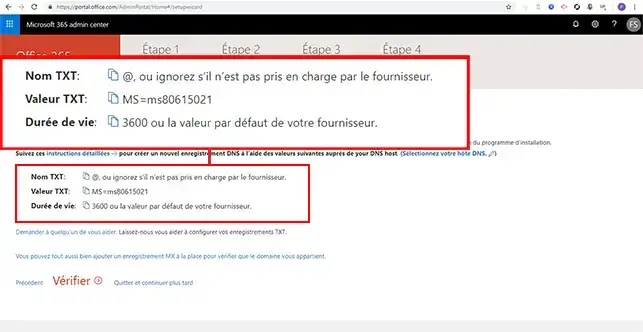
4. Connectez-vous à votre espace client
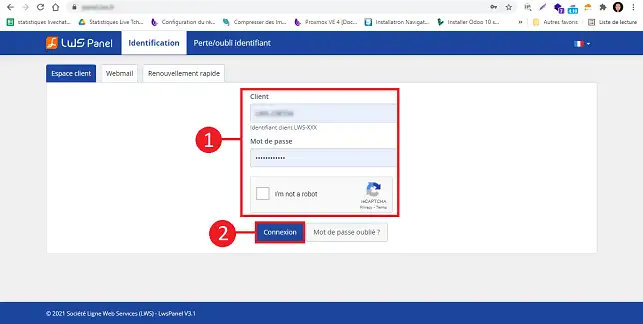
5. Cliquez sur "Gérer" se trouvant derrière le nom de domaine que vous désirez lier à Exchange.
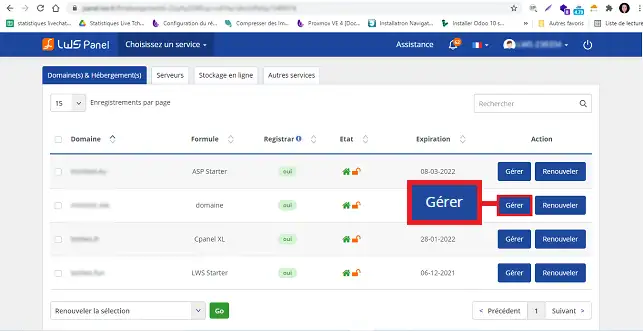
6. Cliquez sur le bouton "Zone DNS" se trouvant dans la rubrique "Gestion du domaine" afin de pouvoir configurer l'entrée TXT sur votre nom de domaine.
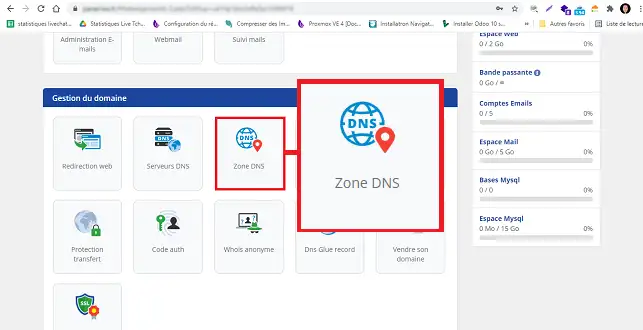
7. Choisissez "TXT" en type, introduisez en "Nom", la valeur @. Cliquez ensuite sur "Cliquez pour configurer" afin d'ouvrir une nouvelle fenêtre permettant d'introduire la valeur TXT.
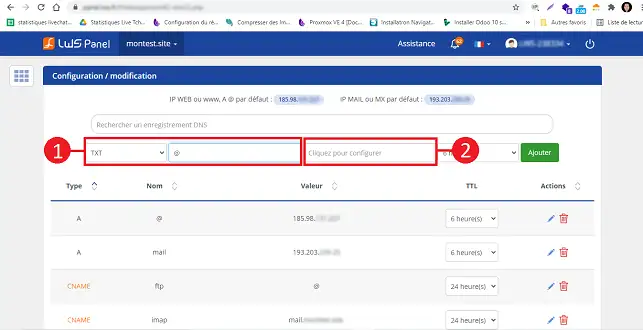
8 Introduisez la valeur et cliquez sur le bouton "Sauvegarder" afin de valider votre demande.
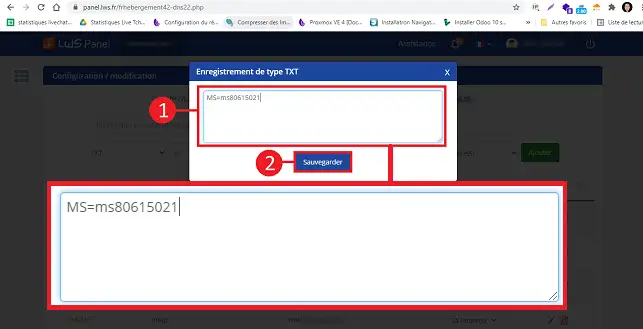
9. Cliquez enfin sur le bouton "Ajouter".
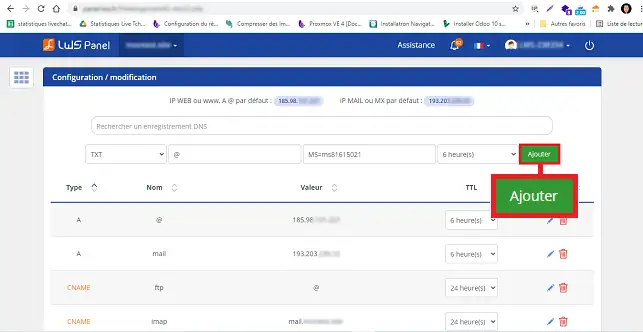
10. Retournez sur l'administration Office et cliquez sur le bouton "Vérifier". La vérification permet d'être sûr que le nom de domaine vous appartient et que vous avez accès à sa configuration.
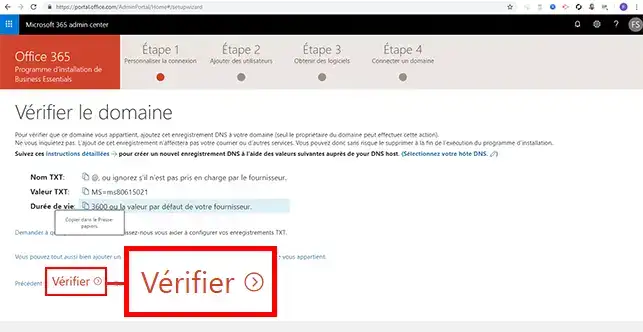
11. Cliquez enfin sur le bouton "Ok, Merci" pour passer à l'étape numéro deux de la configuration.
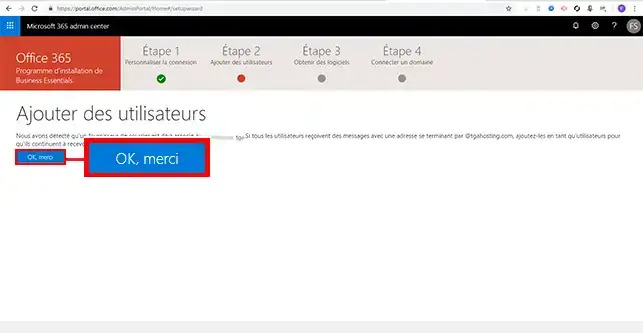
12. Cliquez sur "Suivant" deux fois de suite.
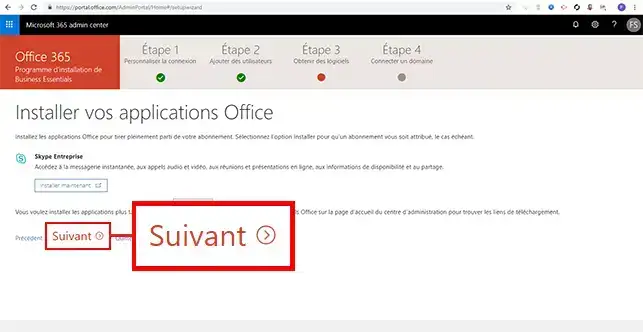
13. Office 365 va vous demander si vous désirez "Migrer les courriers" existants sur vos différentes boites emails. Dans le cas où vous demandez la migration des courriers vers Exchange, il vous faudra vous munir des informations suivantes :
Une fois votre choix effectué, cliquez sur le bouton "Suivant".
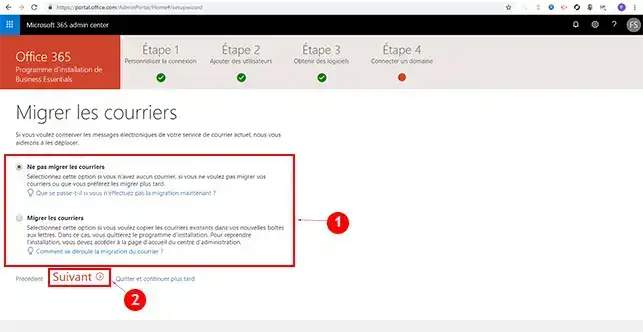
14. Afin de connecter votre nom de domaine à vos services Office 365, choisissez "Configurer mes services en ligne automatiquement" et cliquez sur "Suivant".
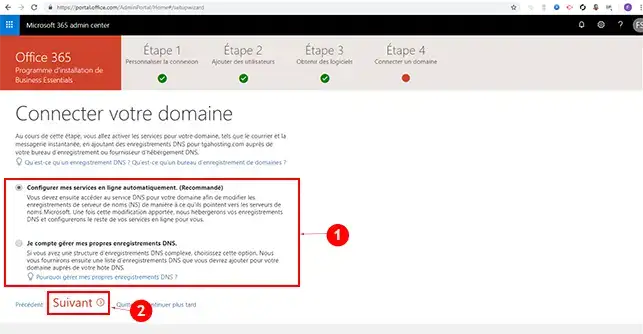
15. Ajoutez les enregistrements de votre nom de domaine. Il vous faudra ajouter les enregistrements de type A et les enregistrements CNAME se trouvant sur les Zones DNS de votre nom de domaine. Ces enregistrements se trouvent dans la rubrique "Gestion du domaine" de votre espace client LWS. Il est impératif d'ajouter ces enregistrements afin d'éviter toutes coupures de votre site Web. Cliquez ensuite sur "Suivant".

16. Les services Office 365 vont vous communiquer 4 Serveurs DNS. Il vous faudra modifier ces serveurs DNS sur votre espace client LWS.
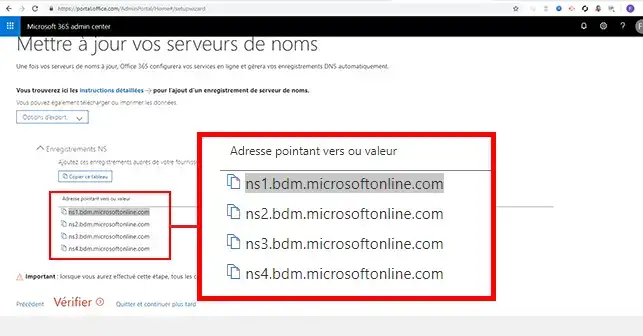
17. Afin de modifier les serveurs DNS de votre nom de domaine, cliquez sur "Serveurs DNS" se trouvant dans la partie "Gestion du domaine".
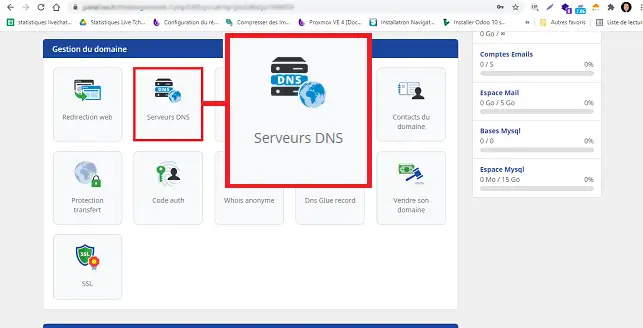
18. Choisissez "Autres serveurs" et indiquez les serveurs fournis à l'étape 17. Cliquez sur "Valider" afin de sauvegarder vos changements. Une fois les changements effectués, il vous faudra patienter quelques minutes avant de pouvoir passer à l'étape suivante sur Office 365.
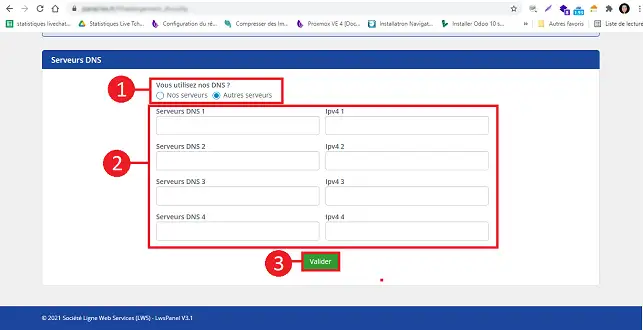
19. Sur votre panel Office 365, cliquez sur le bouton "Vérifier".
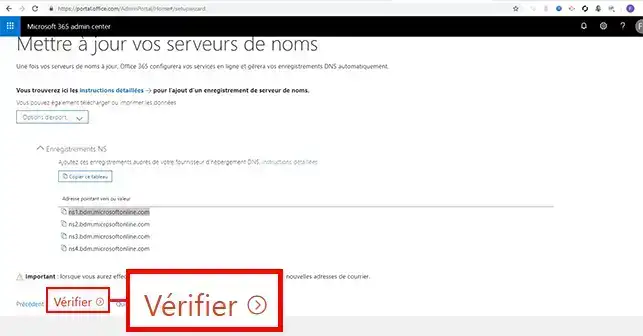
20. La vérification effectuée, vous pouvez vous rendre au centre d'administration d'office 365.
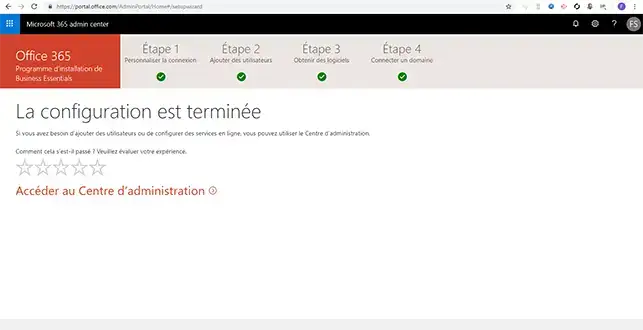
21. Maintenant que votre domaine est configuré pour que le service mail pointe sur votre service Exchange Office 365, vous devez vous assurer qu'aucune adresse email n'est configuré sur l'espace client LWS. Pour ce faire, vous devez cliquer sur la rubrique Administration des Emails présente sur la capture d'écran de l'étape 1
6. Au bas de cette page, il ne vous reste plus qu'à supprimer l'ensemble des adresses emails. Si celle-ci contiennent encore des mails que vous souhaitez conserver, je vous invite à copier leur contenu sur vos nouvelles adresses emails préalablement à leurs suppressions en utilisant notre outil IMAPCOPY dont vous trouverez la procédure de fonctionnement sur ce lien : https://aide.lws.fr/a/1553
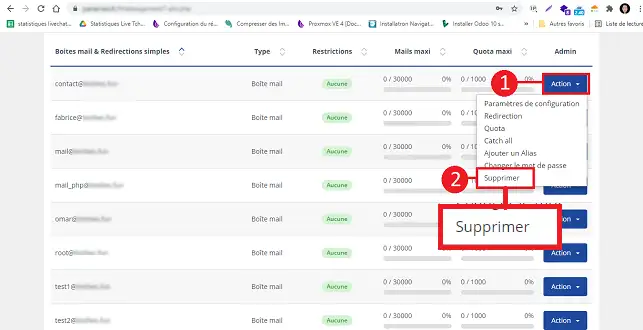
Vous êtes désormais en mesure de lier votre nom de domaine à votre compte Exchange avec votre hébergement Web LWS. Exchange vous permet de gérer plusieurs adresses emails avec un quota d'espace disque de 25 Go par adresse email.
N'hésitez pas à partager vos remarques et vos questions !
Notez cet article :
5/5 | 4 avis
Cet article vous a été utile ?
Oui
Non
1mn de lecture
Comment utiliser un nom de domaine personnalisé pour Blogger ?
1mn de lecture
Aide Google Apps - Comment configurer les enregistrements MX d'un nom de domaine ?
2mn de lecture
Comment associer mon nom de domaine à mon site wix ?
1mn de lecture
Comment faire pointer son Domaine vers une IP externe ?
Bonjour,
Merci pour votre question.
Nous ne proposons pas de serveur Exchange pour les comptes mails.
Nous proposons un service d'hébergement de messagerie qui vous permet de bénéficier de la fonctionnalité de messagerie et d'accéder à vos emails à partir de n'importe quel appareil.
Je vous remercie pour votre attention et reste à votre disposition pour toute autre question ou complément d'information. Si vous avez des questions supplémentaires, n'hésitez pas à nous contacter.
Cordialement, L'équipe LWS
Bonjour,
Merci de votre retour.
Tout d'abord rechercher de votre côté les enregistrements SPF et DKIM sur Exchange.
Après, vous pouvez suivre cette documentation pour paramétrer vos enregistrements dans la zone DNS : Gestion des zones DNS
Je vous remercie de votre attention et reste à votre disposition pour toute autre question ou complément d'information.
Nous vous invitons à contacter notre service support à travers votre espace client, afin de vous apporter une aide si vous rencontrez des difficultés quelconque. (Contacter le support)
Cordialement, L'équipe LWS